Trong nhiều năm, tôi từng quản lý hệ thống Windows của mình theo cách truyền thống: cài đặt từng ứng dụng một, tùy chỉnh môi trường và kiểm tra cập nhật thủ công. Mọi thứ vẫn ổn, cho đến khi không còn như vậy nữa. Việc cài đặt lại hệ thống, các bản cập nhật, xung đột ứng dụng thường xuyên và cấu hình lộn xộn dần làm gián đoạn quy trình làm việc của tôi, dẫn đến giảm sút năng suất rõ rệt.
Mỗi khi phải thiết lập một hệ thống mới hoặc khắc phục các vấn đề về biến môi trường, đó thực sự là một thách thức lớn. Vì vậy, tôi đã quyết định thử một cách tiếp cận khác biệt. Tôi đã container hóa các chương trình quan trọng nhất của mình bằng Docker trên Windows. Chỉ trong một ngày, quy trình làm việc của tôi đã trở nên mượt mà hơn, nhanh chóng hơn và ít căng thẳng hơn rất nhiều. Dưới đây là những thay đổi tức thì mà tôi nhận thấy, và lý do tại sao thiết lập này đã trở thành một “công cụ thay đổi cuộc chơi” (game-changer) đối với tôi – và cũng có thể là cho bạn.
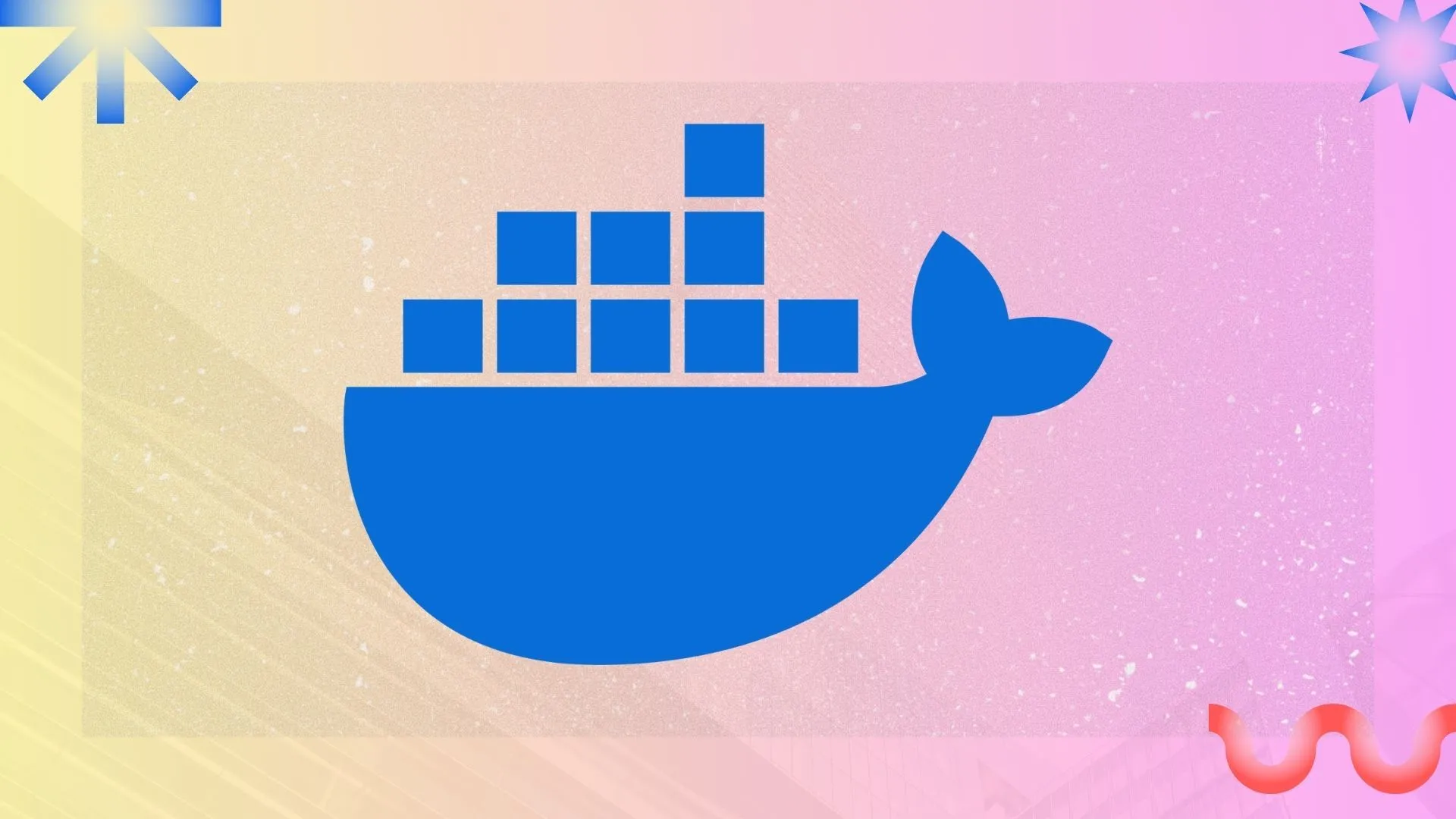 Docker containers hiệu suất cao
Docker containers hiệu suất cao
6. Cài đặt Sạch Sẽ, Cô Lập
Docker giữ mỗi ứng dụng trong “hộp” riêng biệt, loại bỏ hoàn toàn nguy cơ xung đột
Một trong những điều đầu tiên tôi nhận thấy là mọi thứ trở nên gọn gàng đến bất ngờ. Mỗi chương trình chạy bên trong container riêng của nó, hoàn toàn tách biệt khỏi phần còn lại của hệ thống. Tôi không còn phải lo lắng về việc một công cụ cơ sở dữ liệu làm hỏng thiết lập Python của mình hay một dependency (phụ thuộc) không rõ nguồn gốc gây rối môi trường Node.js.
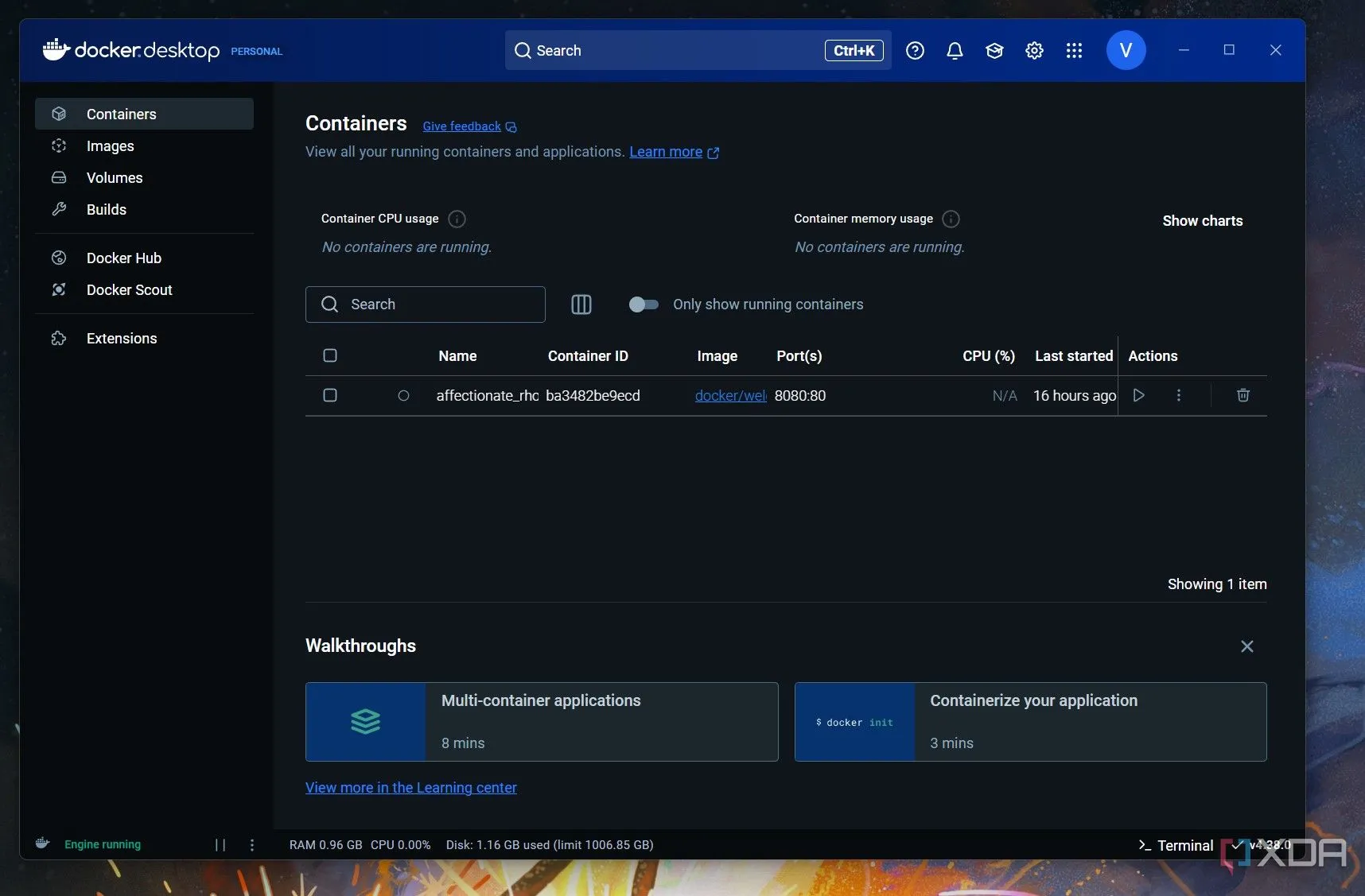 Giao diện quản lý Docker container trên Windows
Giao diện quản lý Docker container trên Windows
Việc này giống như cấp cho mỗi ứng dụng một máy tính mini riêng: mọi thứ nó cần đều nằm trong container, và không có gì bị rò rỉ ra ngoài. Môi trường Windows của tôi luôn sạch sẽ, và các chương trình không can thiệp lẫn nhau. Tôi cảm thấy tự tin hơn khi thử nghiệm các công cụ hoặc thư viện mới vì biết rằng chúng đã được cô lập.
Không chỉ là tránh xung đột. Điều này cũng có nghĩa là nếu một ứng dụng bị lỗi hoặc gặp sự cố, nó sẽ không kéo theo toàn bộ hệ thống của tôi. Sự cô lập đã làm cho toàn bộ quy trình làm việc của tôi ổn định hơn và ít lo lắng hơn.
5. Tiết Kiệm Thời Gian Đáng Kể Khi Cài Đặt Lại và Cập Nhật
Việc xây dựng lại hệ thống giờ chỉ mất vài phút, không còn là hàng giờ hay cả ngày
Trước khi có Docker, việc cài đặt lại hoặc thiết lập một PC mới đồng nghĩa với việc trải qua các trình cài đặt, tùy chỉnh cài đặt, và hy vọng không bỏ lỡ bất kỳ điều quan trọng nào. Thường xuyên, tôi sẽ quên một cấu hình quan trọng, thiết lập một môi trường, tinh chỉnh nó, hoặc cài đặt sai một dependency.
Với Docker, “cài đặt” của tôi đơn giản chỉ là chạy vài file Docker Compose. Mọi thứ được định nghĩa trong code, vì vậy các môi trường của tôi có thể tái tạo và di động. Cần chuyển sang một máy mới? Tôi chỉ cần pull các container của mình, và mọi thứ trở lại như cũ – cài đặt, dependency, thậm chí cả cơ sở dữ liệu.
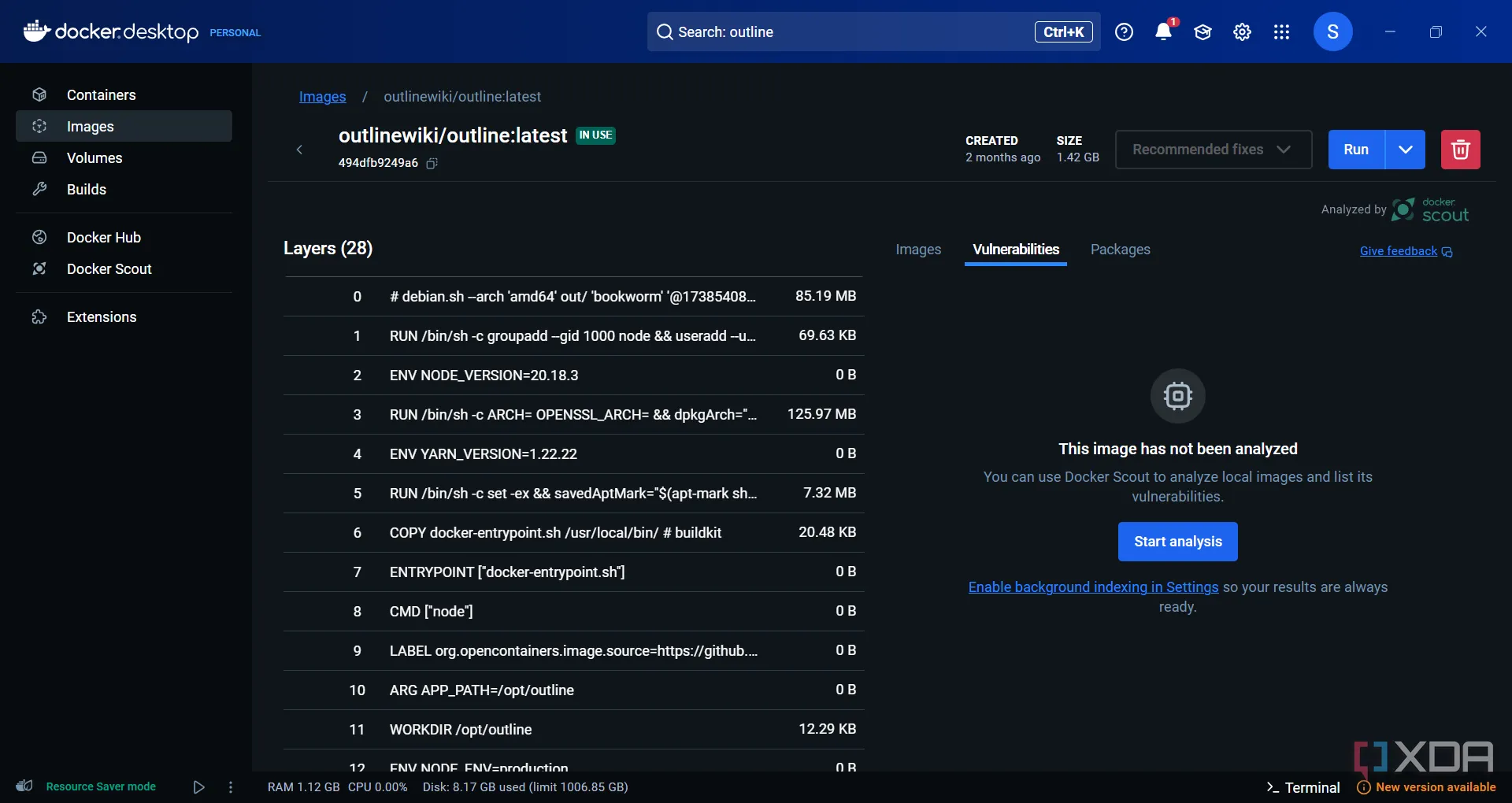 Ứng dụng Outline tự host bằng Docker để tiết kiệm thời gian cài đặt
Ứng dụng Outline tự host bằng Docker để tiết kiệm thời gian cài đặt
Cập nhật cũng dễ dàng hơn. Chỉ cần đổi thẻ image sang phiên bản mới hơn, pull nó về và khởi động lại container. Nếu có điều gì đó không ổn, tôi có thể dễ dàng rollback (quay lại phiên bản trước). Không có quá trình gỡ cài đặt lộn xộn và không có bản cập nhật bị lỗi nào còn tồn đọng trong nền.
4. Thiết Lập Môi Trường Làm Việc Tức Thì
Chỉ một lệnh duy nhất, toàn bộ môi trường làm việc của tôi đã sẵn sàng và hoạt động
Theo cách truyền thống, việc bắt đầu công việc thường có nghĩa là phải mở thủ công năm chương trình trở lên: một cơ sở dữ liệu ở đây, một máy chủ web ở đó, và một ứng dụng phát triển ở một nơi khác. Điều này rất tẻ nhạt, và rất dễ quên một bước quan trọng.
Giờ đây, đó chỉ là một lệnh duy nhất: docker-compose up.
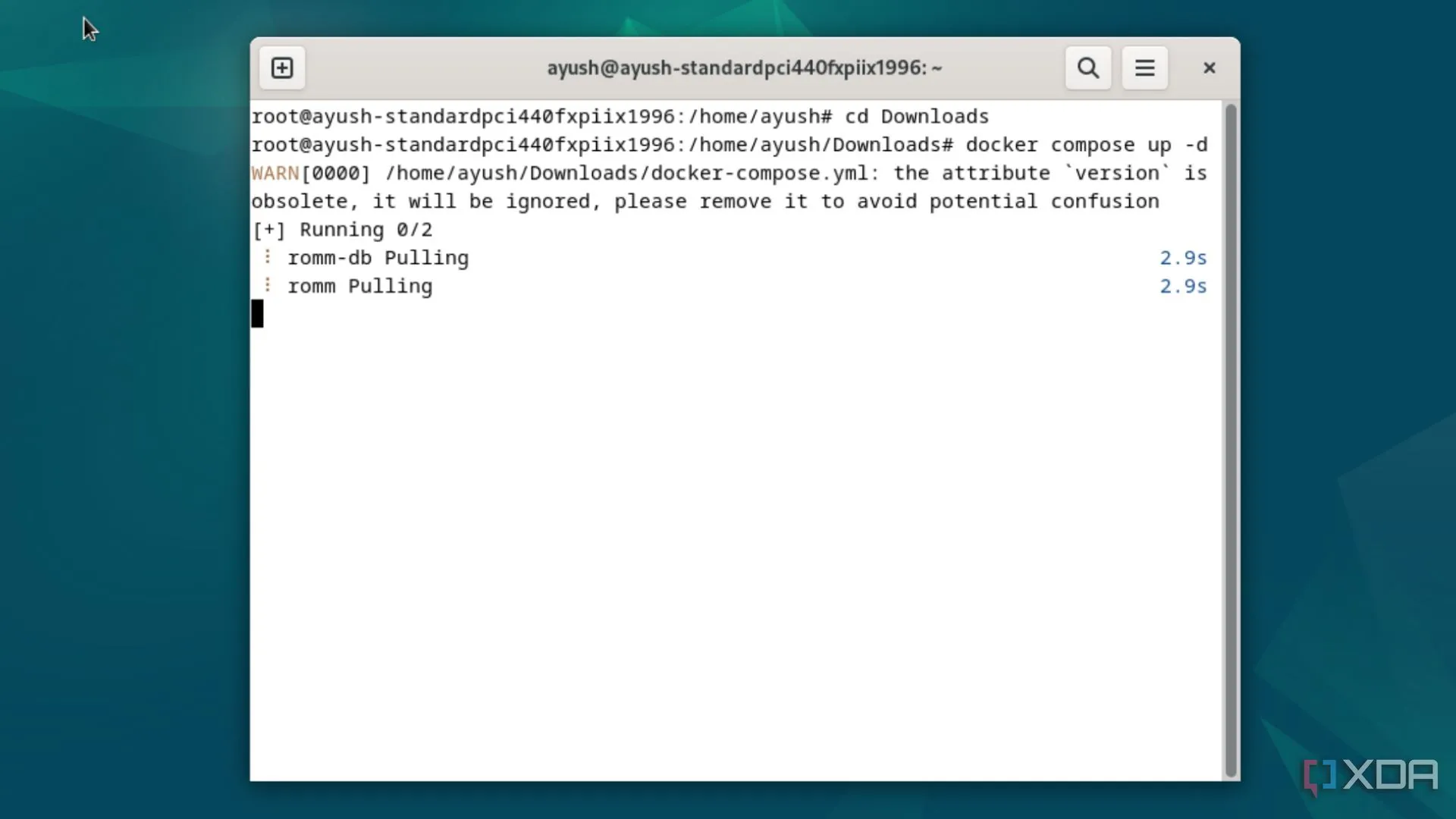 Chạy lệnh docker-compose up để thiết lập môi trường RomM trên Docker
Chạy lệnh docker-compose up để thiết lập môi trường RomM trên Docker
Tôi có các container được thiết lập cho Postgres, Redis, Nginx và các công cụ tùy chỉnh mà tôi sử dụng hàng ngày. Chúng khởi động cùng nhau, giao tiếp với nhau nếu cần, và thoát sạch sẽ khi tôi hoàn tất công việc. Nó giống như bật một công tắc để khởi động toàn bộ quy trình làm việc của tôi. Hơn nữa, tôi có thể tùy chỉnh các biến môi trường, cài đặt mạng và volume trong các file Compose của mình. Tôi không cần phải cấu hình lại cổng hoặc đường dẫn mỗi khi bắt đầu làm việc.
3. Quản Lý Ứng Dụng Đơn Giản Hóa
Việc quản lý ứng dụng trở nên mượt mà và được kiểm soát
Các công cụ dòng lệnh (CLI) và giao diện người dùng đồ họa (GUI) của Docker giúp dễ dàng xem những gì đang chạy, khởi động lại container hoặc dừng các dịch vụ mà tôi không cần. Tôi có thể nhóm các container liên quan thành các dự án và quản lý chúng như một đơn vị, giúp xử lý các ứng dụng đa dịch vụ dễ dàng hơn.
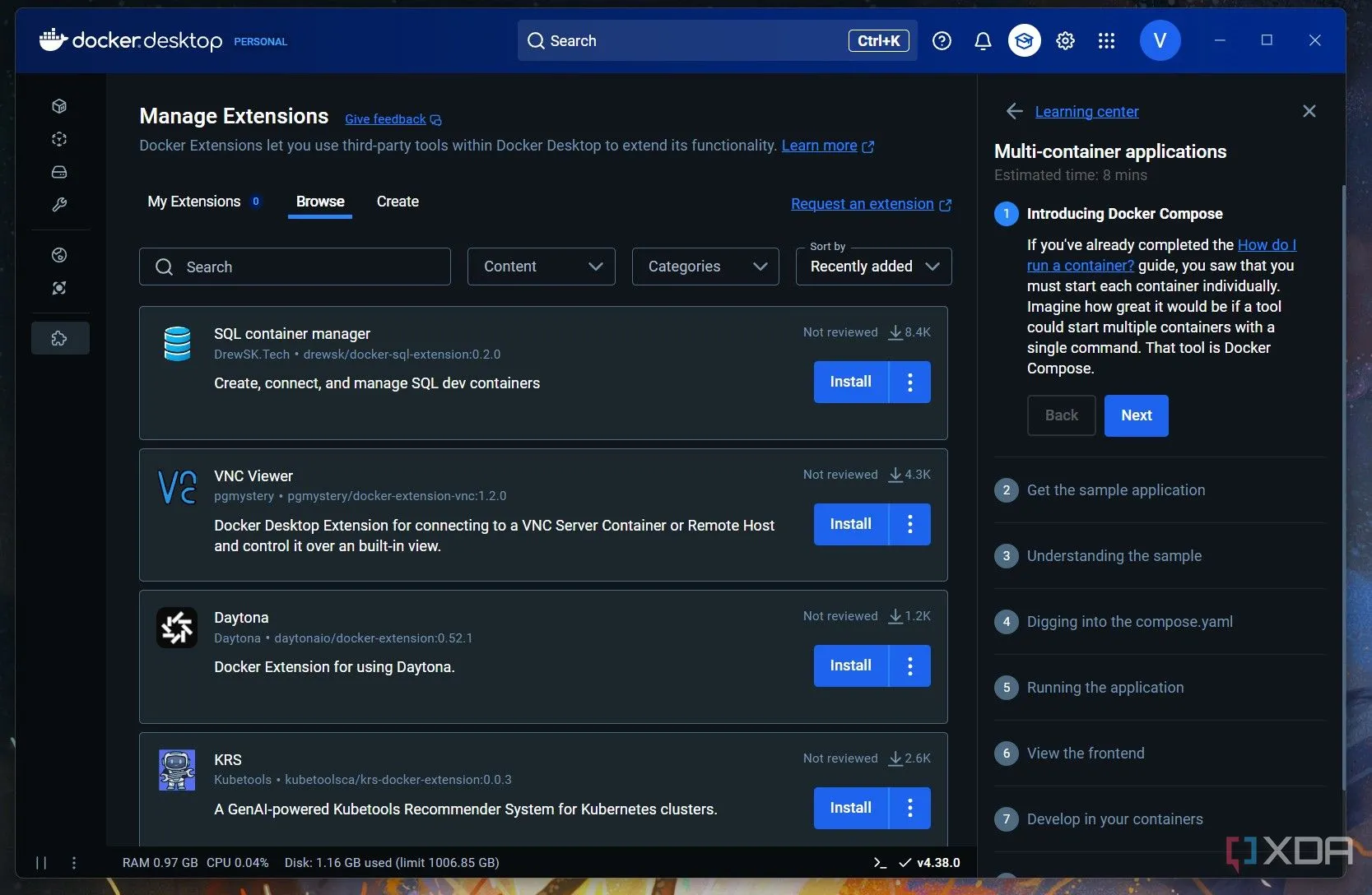 Trang tiện ích mở rộng Docker giúp quản lý ứng dụng
Trang tiện ích mở rộng Docker giúp quản lý ứng dụng
Không còn trình quản lý tác vụ lộn xộn, không còn phải đoán xem tại sao một thứ gì đó lại làm chậm hệ thống của tôi. Nếu một thứ gì đó hoạt động kỳ lạ, tôi chỉ cần dừng và khởi động lại container, điều này thường giải quyết được vấn đề. Nếu tôi muốn kiểm tra một công cụ mới, tôi khởi chạy nó mà không gây rủi ro cho thiết lập hiện có của mình. Mọi thứ đều được kiểm soát, sạch sẽ và có thể đảo ngược. Tôi có khả năng hiển thị hoàn toàn các môi trường đang chạy của mình mà không cần phần mềm giám sát bổ sung.
2. Tự Động Hóa Dễ Dàng Hơn
Tự động hóa quy trình làm việc trở nên tự nhiên với Docker
Với Docker, việc viết script và tự động hóa cảm thấy rất tự nhiên. Tôi có các file batch đơn giản khởi động toàn bộ môi trường tùy thuộc vào dự án tôi đang làm. Nếu bạn cần khởi chạy một stack phát triển với Node.js, MongoDB và Redis, bạn có thể thực hiện chỉ với một cú nhấp chuột.
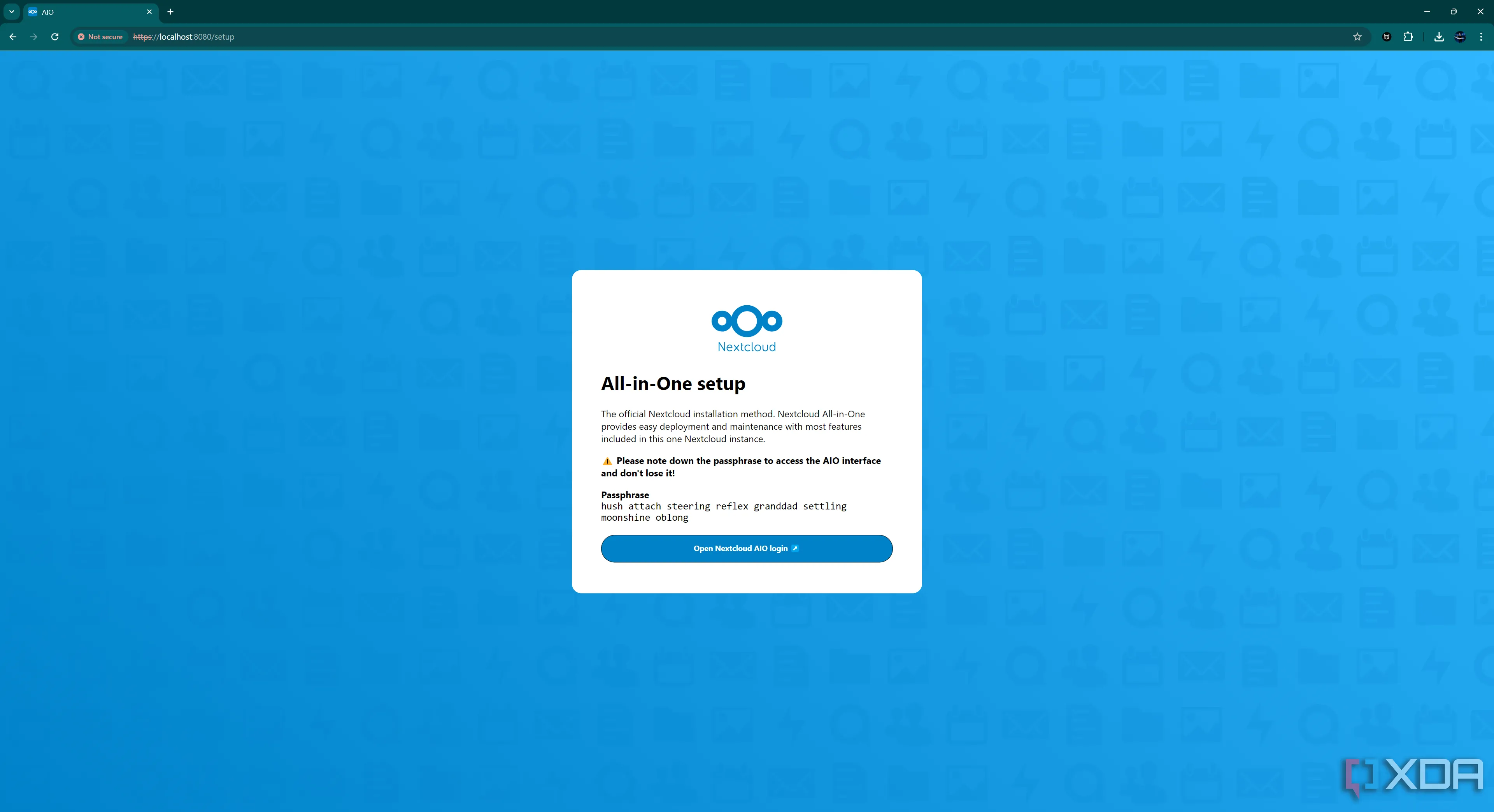 Giải pháp Nextcloud AIO tự động hóa với Docker
Giải pháp Nextcloud AIO tự động hóa với Docker
Muốn chạy các bản sao lưu theo lịch trình? Tự động hóa bằng các container chạy các tác vụ theo các khoảng thời gian cụ thể. Triển khai phát triển? Xử lý bởi các container được kích hoạt bởi Git hooks. Docker biến các bước thủ công cồng kềnh thành các quy trình hợp lý, có thể lặp lại.
Tôi thậm chí còn tự động hóa các môi trường kiểm thử cơ bản cho các dự án, khởi động các container với dữ liệu mẫu để chạy các bài kiểm thử tích hợp. Đó là tự động hóa ở một cấp độ mà trước đây quá phức tạp hoặc tốn thời gian để bận tâm.
1. Giám Sát Tài Nguyên Tốt Hơn
Xem chính xác ứng dụng nào đang chiếm CPU, RAM và dung lượng ổ đĩa
Các công cụ thống kê tích hợp của Docker cho phép tôi giám sát việc sử dụng tài nguyên của mỗi container. Thay vì đoán xem ứng dụng nào đang làm chậm hệ thống của tôi, tôi có thể xác định ngay lập tức.
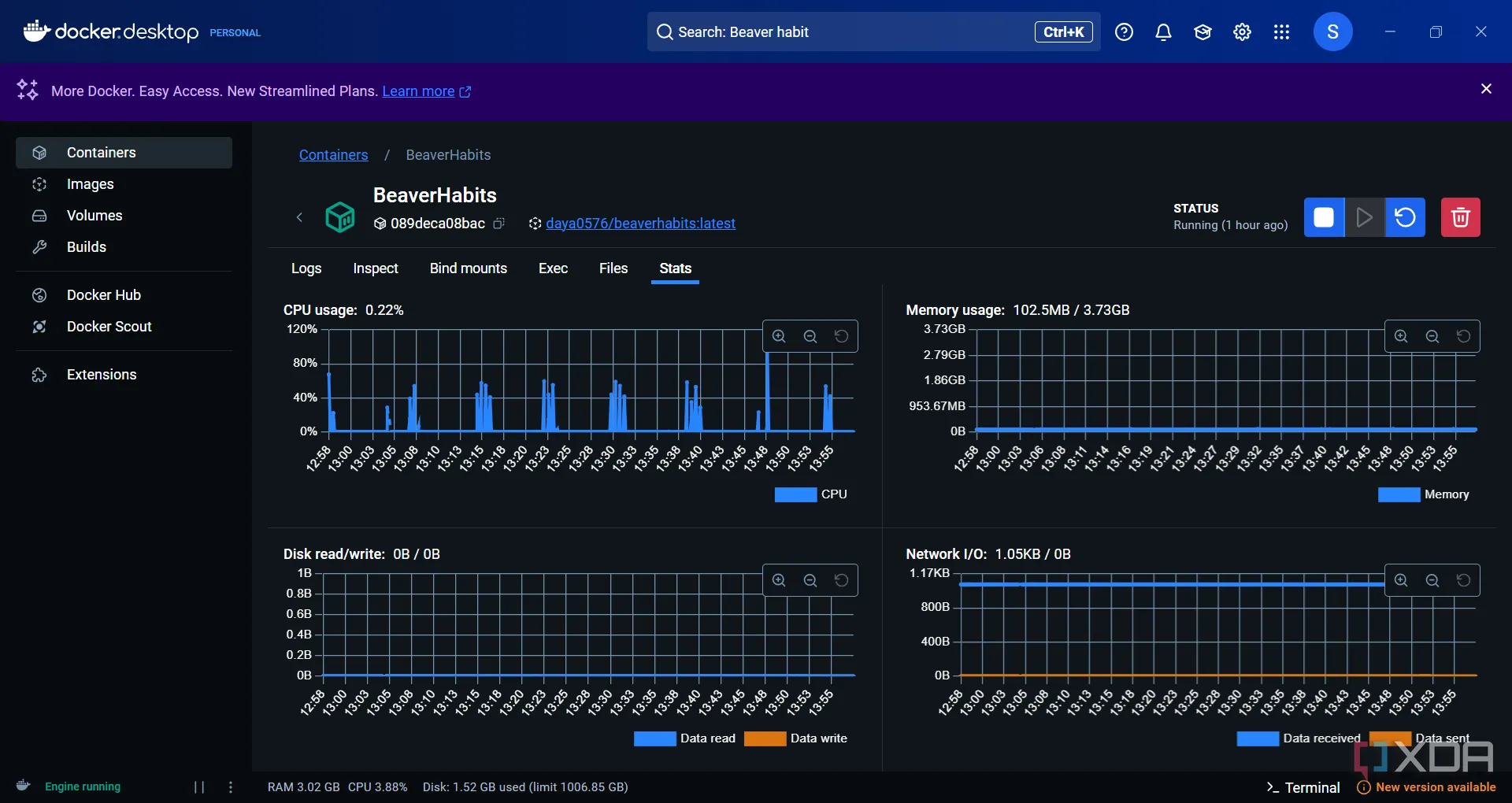 Biểu đồ giám sát tài nguyên Docker Desktop (Beaver Habit stats)
Biểu đồ giám sát tài nguyên Docker Desktop (Beaver Habit stats)
Tôi cũng có thể kiểm soát lượng CPU và bộ nhớ mà một container có thể sử dụng. Bằng cách đó, một tiến trình lỗi không làm tê liệt toàn bộ hệ thống của tôi. Đây là một lợi ích lớn khi chạy nhiều ứng dụng nặng cùng lúc.
Quản lý tài nguyên giờ đây minh bạch và dễ đoán hơn nhiều. Ngoài ra, việc giám sát container bằng các công cụ như Portainer hoặc Ctop cung cấp cho tôi số liệu thống kê trực tiếp mà không yêu cầu tôi phải đi sâu vào trình giám sát tài nguyên của Windows.
Biến hệ thống Windows của bạn trở nên thông minh hơn, nhanh hơn và an toàn hơn
Việc container hóa các chương trình thiết yếu nhất của tôi không chỉ là một thử nghiệm thú vị; nó thực sự đã thay đổi cách tôi làm việc hàng ngày. Hệ thống của tôi sạch hơn, thiết lập nhanh hơn, quy trình làm việc mượt mà hơn và việc khắc phục sự cố chỉ mất vài phút thay vì hàng giờ.
Nếu bạn mệt mỏi vì xung đột ứng dụng, việc cài đặt lại không ngừng, hay các bản nâng cấp lộn xộn, bạn chắc chắn nên thử container hóa các ứng dụng của mình. Ngay cả khi bạn bắt đầu nhỏ, có thể chỉ với một cơ sở dữ liệu, một máy chủ dev, hoặc một tiện ích đơn giản, bạn sẽ cảm nhận được sự khác biệt ngay từ ngày đầu tiên. Nó chắc chắn sẽ nâng cao năng suất của bạn trên Windows.
Hãy tin tôi, Docker không chỉ dành cho server, dịch vụ đám mây, hay các nhóm phát triển lớn. Nó dành cho bất kỳ ai muốn có một thiết lập Windows thông minh hơn, an toàn hơn và có tổ chức hơn.